Sådan ændres eller gendanner du standardplaceringen af kamerarullemappen i Windows 10

Denne vejledning viser dig, hvordan du ændrer eller gendanner standardplaceringen af kamerarullemappen i Windows 10.
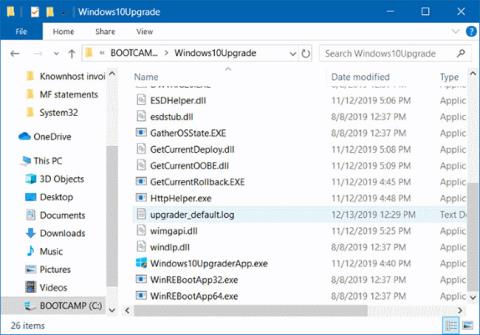
Mange pc-brugere undrer sig over mappen Windows10Upgrade, der findes i installationsmappen til Windows 10. Hvad er det, og er det sikkert at slette? Svaret vil være i den følgende artikel.
Hvad er mappen Windows10Upgrade?
Windows10Upgrade-mappen oprettes ikke, når du installerer Windows 10-operativsystemet . I stedet oprettes den, når du installerer og bruger Windows 10 Update Assistant til at opgradere Windows 10 til den nyeste version .
Windows 10 Update Assistant-værktøjet giver dig mulighed for at downloade og installere funktionsopdateringer på Windows 10. Dette værktøj opretter, når det bruges, en Windows10Upgrade-mappe i roden af det drev, hvor Windows 10 er installeret.
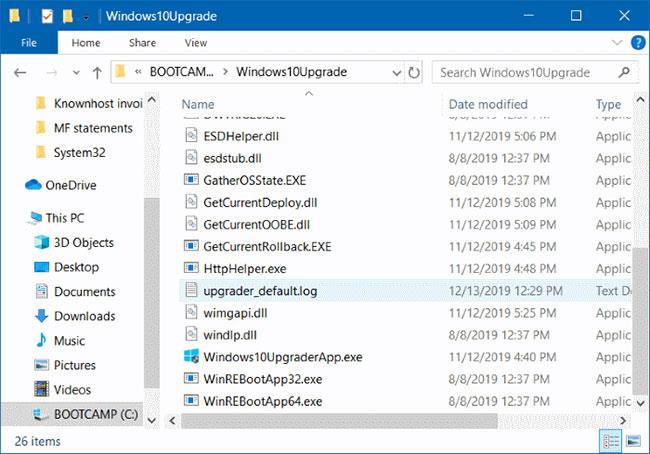
Windows10 Opgraderingsmappe
Når du bruger Windows 10 Update Assistant-værktøjet til at opgradere Windows 10 til den nyeste version, bruger værktøjet Windows10Upgrade-mappen til midlertidigt at gemme downloadede filer (indeholder funktionsopdateringsfiler). ESD-filer vil automatisk blive slettet, efter at opgraderingen er fuldført.
Når Windows10Upgrade-mappen ikke er i brug, bruger den mindre end 20 MB diskplads. Når den er i brug (når funktionsopdateringer downloades), kan dens størrelse være op til 5 GB.
Selvom det er muligt at slette mappen Windows10Upgrade fra File Explorer, kører Windows 10 Update Assistant ikke uden den. Faktisk kan du ikke afinstallere det.
Hvis du sikkert vil slette Windows10Upgrade-mappen, skal du afinstallere Windows 10 Update Assistant-programmet fra din pc, fordi det også vil slette Windows10Upgrade-mappen.
Sådan sletter du Windows10Upgrade-mappen sikkert
Trin 1 : Åbn programmet Indstillinger . Naviger til Apps > Apps og funktioner .
Trin 2 : Rul ned på listen over installerede applikationer for at se Windows 10 Update Assistant-posten. Klik på den for at få vist knappen Afinstaller. Klik på knappen Afinstaller. Når du ser et vindue vises, skal du klikke på knappen Afinstaller.
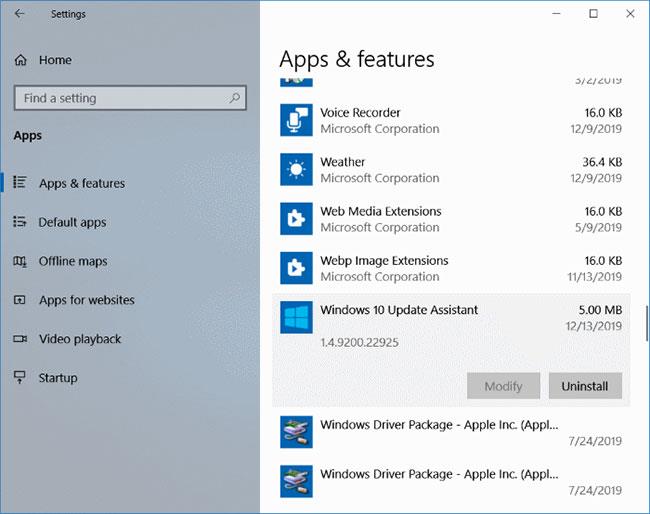
Sådan sletter du Windows10Upgrade-mappen sikkert
Afinstallation af Windows 10 Update Assistant-programmet sletter også automatisk Windows10Upgrade-mappen.
Derudover kan du også afinstallere Windows 10 Update Assistant via Kontrolpanel . Skriv Appwiz.cpl i startmenuen/proceslinjens søgefelt, og tryk på tasten for at åbne Entervinduet Programmer og funktioner , som viser alle installerede programmer, inklusive Windows 10 Update Assistant. Højreklik på Windows 10 Update Assistant-posten, og klik på Afinstaller.
Denne vejledning viser dig, hvordan du ændrer eller gendanner standardplaceringen af kamerarullemappen i Windows 10.
Ved at reducere størrelsen og kapaciteten af billeder bliver det nemmere for dig at dele eller sende dem til nogen. Især på Windows 10 kan du batch-ændre størrelsen på billeder med nogle få enkle trin.
Hvis du ikke behøver at vise nyligt besøgte varer og steder af sikkerheds- eller privatlivsmæssige årsager, kan du nemt slå det fra.
Ét sted til at styre mange operationer direkte på proceslinjen.
På Windows 10 kan du downloade og installere gruppepolitikskabeloner til at administrere Microsoft Edge-indstillinger, og denne vejledning viser dig processen.
Proceslinjen har begrænset plads, og hvis du regelmæssigt arbejder med flere apps, kan du hurtigt løbe tør for plads til at fastgøre flere af dine yndlingsapps.
Statuslinjen i bunden af File Explorer fortæller dig, hvor mange elementer der er inde i og valgt for den aktuelt åbne mappe. De to knapper nedenfor er også tilgængelige i højre side af statuslinjen.
Microsoft har bekræftet, at den næste store opdatering er Windows 10 Fall Creators Update. Sådan opdaterer du operativsystemet tidligt, før virksomheden officielt lancerer det.
Indstillingen Tillad vækningstimere i Strømstyring giver Windows mulighed for automatisk at vække computeren fra dvaletilstand for at udføre planlagte opgaver og andre programmer.
Windows Security sender meddelelser med vigtige oplysninger om din enheds sundhed og sikkerhed. Du kan angive, hvilke notifikationer du ønsker at modtage. I denne artikel vil Quantrimang vise dig, hvordan du slår meddelelser til eller fra fra Windows Security Center i Windows 10.
Du kan også lide, at et klik på proceslinjeikonet fører dig direkte til det sidste vindue, du havde åbent i appen, uden behov for et miniaturebillede.
Hvis du vil ændre den første dag i ugen i Windows 10, så den matcher det land, du bor i, dit arbejdsmiljø eller for bedre at administrere din kalender, kan du ændre det via appen Indstillinger eller Kontrolpanel.
Fra og med din telefon-app version 1.20111.105.0 er der tilføjet en ny indstilling for flere vinduer, som giver dig mulighed for at aktivere eller deaktivere for at advare dig, før du lukker flere vinduer, når du afslutter din telefon-app.
Denne vejledning viser dig, hvordan du aktiverer eller deaktiverer Win32 lange stier-politikken for at have stier længere end 260 tegn for alle brugere i Windows 10.
Tilmeld dig Tips.BlogCafeIT for at lære, hvordan du deaktiverer foreslåede programmer (Foreslåede apps) på Windows 10 i denne artikel!
I dag får batteriet til at tømmes hurtigt ved at bruge mange programmer til bærbare computere. Dette er også en af grundene til, at computerbatterier hurtigt bliver slidt op. Nedenfor er de mest effektive måder at spare batteri på Windows 10, som læsere bør overveje.
Hvis du vil, kan du standardisere kontobilledet for alle brugere på din pc til standardkontobilledet og forhindre brugere i at kunne ændre deres kontobillede senere.
Er du træt af, at Windows 10 irriterer dig med "Få endnu mere ud af Windows"-startskærmen, hver gang du opdaterer? Det kan være nyttigt for nogle mennesker, men også hæmmende for dem, der ikke har brug for det. Sådan slår du denne funktion fra.
Hvis du har en kraftfuld pc eller ikke har mange opstartsprogrammer i Windows 10, så kan du prøve at reducere eller endda deaktivere Startup Delay helt for at hjælpe din pc med at starte hurtigere.
Microsofts nye Chromium-baserede Edge-browser dropper understøttelse af EPUB e-bogsfiler. Du skal bruge en tredjeparts EPUB-læserapp for at se EPUB-filer på Windows 10. Her er nogle gode gratis muligheder at vælge imellem.
Kiosktilstand på Windows 10 er en tilstand til kun at bruge 1 applikation eller kun få adgang til 1 websted med gæstebrugere.
Denne vejledning viser dig, hvordan du ændrer eller gendanner standardplaceringen af kamerarullemappen i Windows 10.
Redigering af værtsfilen kan medføre, at du ikke kan få adgang til internettet, hvis filen ikke er ændret korrekt. Den følgende artikel vil guide dig til at redigere værtsfilen i Windows 10.
Ved at reducere størrelsen og kapaciteten af billeder bliver det nemmere for dig at dele eller sende dem til nogen. Især på Windows 10 kan du batch-ændre størrelsen på billeder med nogle få enkle trin.
Hvis du ikke behøver at vise nyligt besøgte varer og steder af sikkerheds- eller privatlivsmæssige årsager, kan du nemt slå det fra.
Microsoft har netop udgivet Windows 10 Anniversary Update med mange forbedringer og nye funktioner. I denne nye opdatering vil du se en masse ændringer. Fra Windows Ink stylus-understøttelse til Microsoft Edge-browserudvidelsesunderstøttelse er Start Menu og Cortana også blevet væsentligt forbedret.
Ét sted til at styre mange operationer direkte på proceslinjen.
På Windows 10 kan du downloade og installere gruppepolitikskabeloner til at administrere Microsoft Edge-indstillinger, og denne vejledning viser dig processen.
Dark Mode er en mørk baggrundsgrænseflade på Windows 10, der hjælper computeren med at spare batteristrøm og reducere påvirkningen af brugerens øjne.
Proceslinjen har begrænset plads, og hvis du regelmæssigt arbejder med flere apps, kan du hurtigt løbe tør for plads til at fastgøre flere af dine yndlingsapps.






















